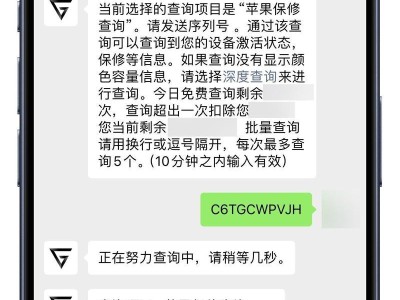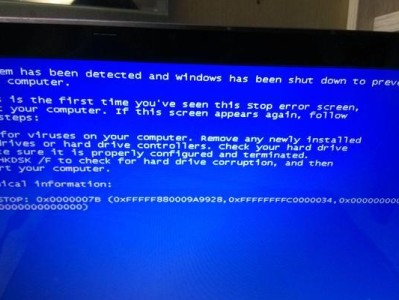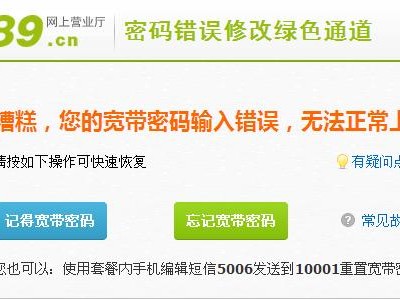随着电脑和互联网的普及,我们越来越依赖于无线网络连接。但有时,我们会遇到WiFi连接出现感叹号和DNS错误的情况,这会导致我们无法正常上网。本文将介绍如何解决电脑WiFi感叹号DNS错误的方法,帮助读者快速排查网络问题,修复DNS配置,恢复正常的WiFi连接。

一、排查网络连接问题
1.检查路由器是否正常工作:确定路由器是否正常开启,指示灯是否正常亮起。
2.确认其他设备是否能够连接WiFi:如果其他设备能够正常连接WiFi,说明问题可能出在电脑上。
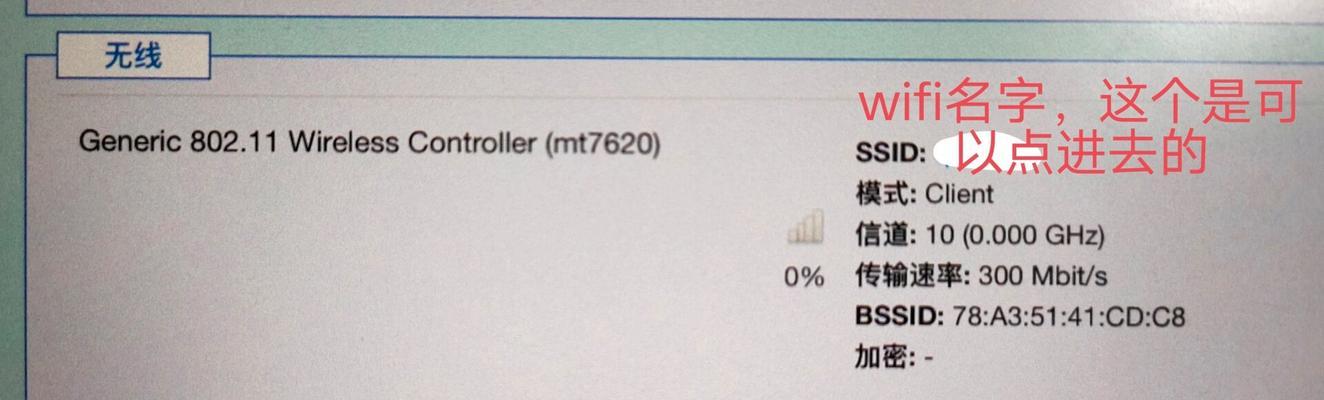
二、检查电脑网络设置
3.重启电脑和路由器:有时网络问题可以通过简单地重启解决。
4.检查无线网卡驱动程序是否正常:进入设备管理器,确认无线网卡驱动程序是否正常工作,如有需要可以更新驱动程序。
三、修复DNS配置问题
5.检查DNS服务器设置:打开网络连接属性,确认是否使用了正确的DNS服务器地址。
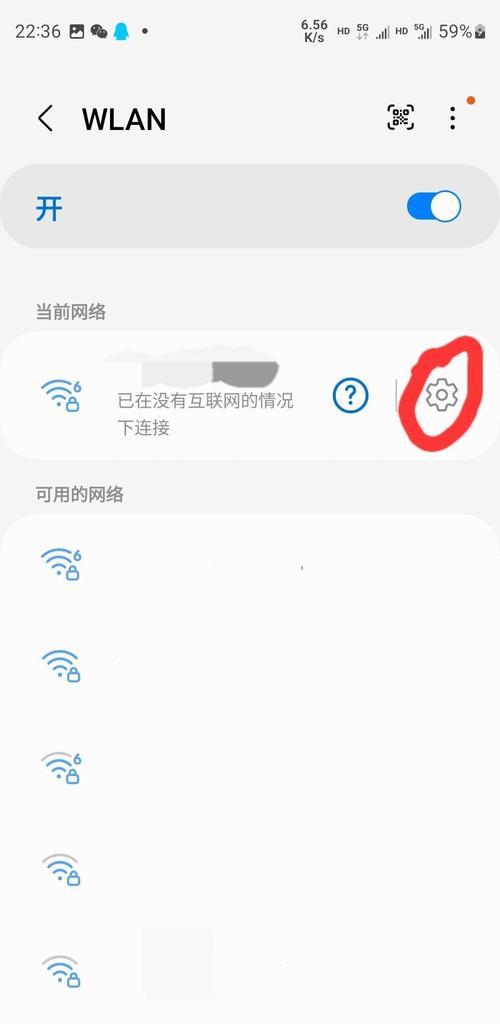
6.刷新DNS缓存:在命令提示符中输入ipconfig/flushdns命令,清除本地DNS缓存。
四、使用备用DNS服务器
7.更换DNS服务器地址:尝试将DNS服务器地址更换为其他可靠的公共DNS服务器地址,如GooglePublicDNS或OpenDNS。
8.配置IPv4和IPv6的DNS服务器地址:有些情况下需要同时配置IPv4和IPv6的DNS服务器地址。
五、检查防火墙和安全软件设置
9.暂时关闭防火墙和安全软件:有时防火墙或安全软件可能会干扰网络连接,暂时关闭它们进行测试。
10.检查防火墙和安全软件的设置:确保防火墙和安全软件没有对网络连接进行异常的过滤或限制。
六、重置网络设置
11.重置网络适配器设置:在命令提示符中输入netshwinsockreset命令,重置网络适配器设置。
12.重置TCP/IP设置:在命令提示符中输入netshintipreset命令,重置TCP/IP设置。
七、联系网络服务提供商
13.咨询网络服务提供商:如果经过以上步骤仍无法解决问题,建议联系网络服务提供商寻求帮助。
14.检查宽带账号和密码:有时需要验证宽带账号和密码是否正确,以确保能够正常连接互联网。
通过排查网络连接问题、检查电脑网络设置、修复DNS配置问题、使用备用DNS服务器、检查防火墙和安全软件设置、重置网络设置以及联系网络服务提供商等方法,可以解决电脑WiFi感叹号DNS错误的问题。希望本文提供的方法能够帮助读者解决WiFi连接问题,恢复正常的网络使用体验。